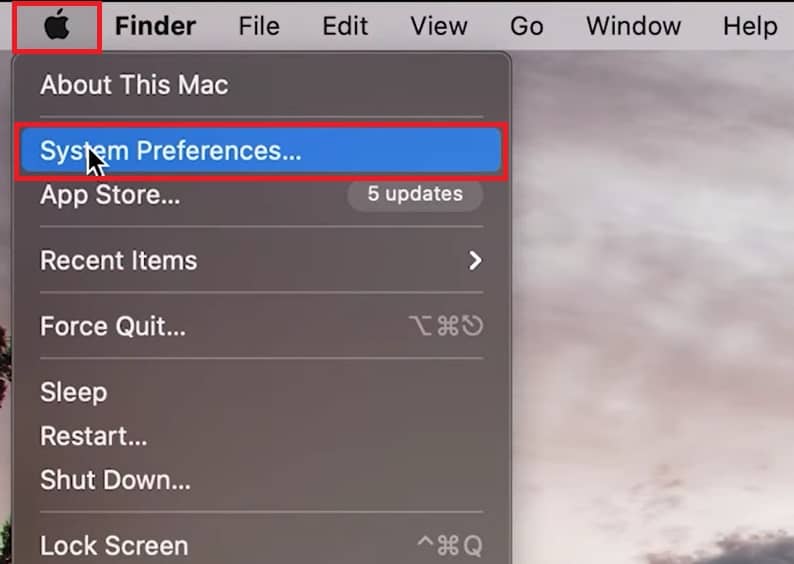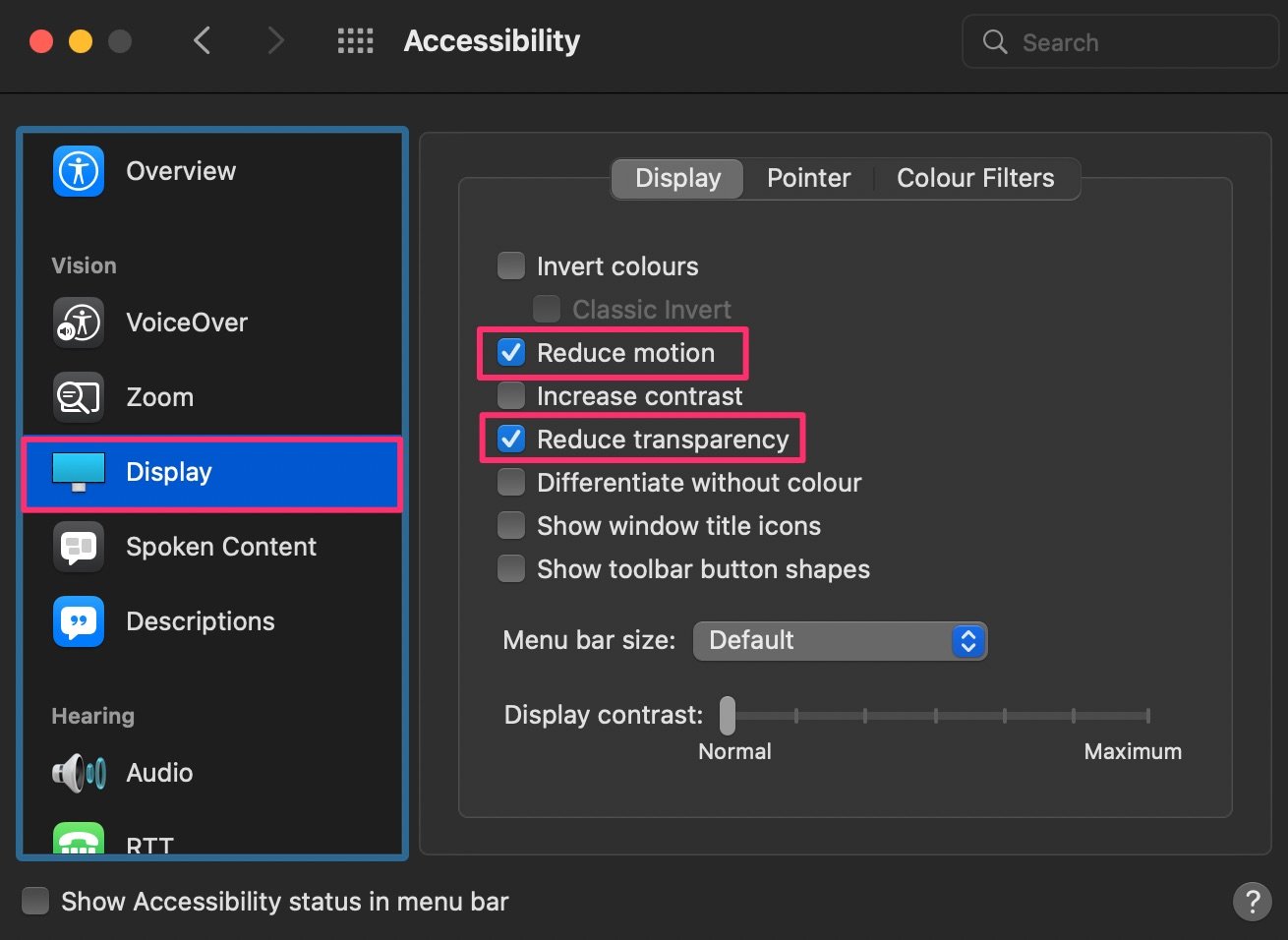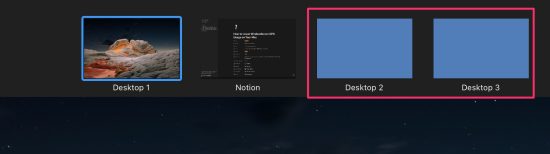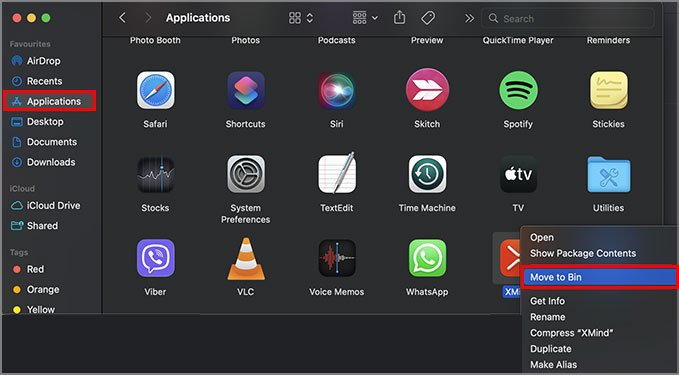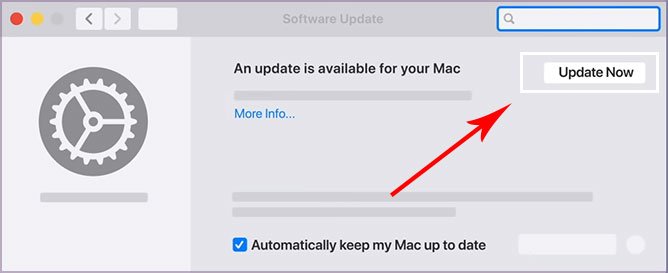El Monitor de actividad muestra todos sus procesos y la cantidad de uso de CPU, memoria y energía que ocupa cada uno de estos procesos. Mientras recorre los procesos, es posible que vea que el proceso WindowServer utiliza más CPU que otros.
Por lo general, se produce una alta carga de la CPU en el servidor de ventanas cuando varios archivos o carpetas están abarrotados en la pantalla de su escritorio. Otras posibles causas pueden ser cuando habilita efectos visuales como Transparencia y Movimientos, permitiendo múltiples pantallas, etc.
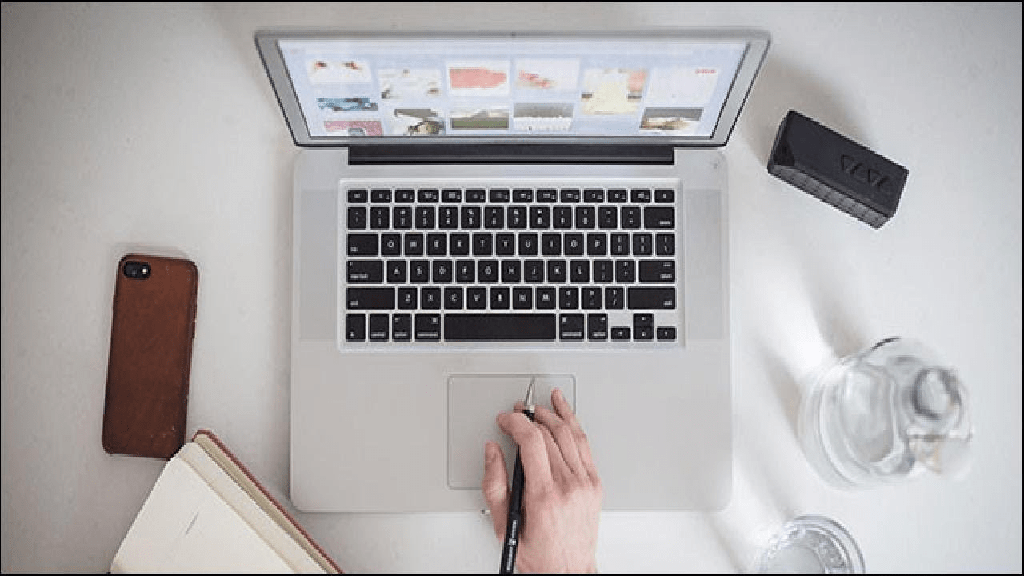
Entonces, en este artículo, aprendamos qué es Windows Server y exploremos los diferentes métodos que puede aplicar para reducir el uso de CPU de WindowServer en sus dispositivos Mac.
¿Qué es WindowServer en Mac?
Algunos usuarios aún pueden estar confundidos en cuanto a lo que implica WindowServer. Bueno, este proceso no se correlaciona con el sistema operativo Windows. En cambio, es un proceso separado exclusivo solo para dispositivos Mac.
Pero, ¿qué hace? Bueno, el proceso de WindowServer revisa la interfaz gráfica de sus dispositivos y es responsable de administrar la apariencia visual general de su Mac. Cubre todos los elementos visuales en el escritorio, el Dock y la barra de menús de su Mac. Como resultado, siempre hay un porcentaje significativo de uso de la CPU cada vez que verifica este proceso.
¿Cómo comprobar el uso de la CPU en Mac?
Verificar el uso de su CPU es una excelente manera de saber qué aplicaciones ocupan más espacio. A continuación, puede forzar el abandono inmediato de la tarea que está ocupando la mayor parte del almacenamiento. Como se mencionó anteriormente, debe pasar por el Monitor de actividad para verificar cada proceso, incluido WindowServer.
Entonces, aquí hay algunos pasos que puede seguir.
- Use el comando de acceso directo + barra espaciadora para abrir la búsqueda de Spotlight.
- Aquí, escriba Monitor de actividad y presione la tecla Intro o Retorno.
- Haga clic en la pestaña CPU para abrir los procesos activos.
- Ubique el WindowServer de los procesos o búsquelo desde el cuadro de búsqueda ubicado en la esquina superior derecha.
- Verifique para ver el porcentaje de CPU que el proceso está tomando actualmente.
Si bien es relativamente normal tener un alto uso de la CPU, puede causar posibles signos de preocupación en algunos casos. Este mayor uso puede hacer que su dispositivo muestre retrasos frecuentes y cause obstáculos al realizar incluso las funciones más simples en su Mac.
Entonces, para estos casos, hemos enumerado algunos métodos efectivos para ayudarlo a resolver este problema de uso elevado de la CPU.
¿Cómo reducir el uso de la CPU de WindowServer en su Mac?
Antes de comenzar con las correcciones técnicas, hay algunas correcciones rápidas que puede aplicar para corregir y reducir el uso de la CPU de WindowServer.
Primero, si está en su navegador, asegúrese de cerrar todas las ventanas innecesarias o reducir la cantidad de pestañas abiertas. Es porque cuantas más pestañas o ventanas abra, más uso tendrá WindowServer en su proceso.
También puede hacer lo mismo para las aplicaciones en segundo plano inactivas. Si ciertas aplicaciones se congelan o se retrasan, puede forzar el cierre de la aplicación. Para hacerlo, deberá usar las teclas de acceso directo Comando + Opción + Esc.
Alternativamente, también puede reiniciar su Mac. Este método le permite actualizar todo su sistema y ayuda a restablecerlo al borrar todos los procesos en segundo plano, como las pestañas del navegador y las aplicaciones. También puede ayudar a resolver todos los problemas menores que ocurren en su Mac.
Borrar archivos en su escritorio
Junto con el desorden que conlleva tener toneladas de archivos en su escritorio, tener un grupo de archivos también puede hacer que su WindowServer aumente su uso de CPU. Es porque un aumento en la cantidad de archivos requerirá más elementos visuales.
Por lo tanto, para evitar tales problemas, le sugerimos que borre estos archivos del escritorio o cree una nueva carpeta para reubicar todos estos archivos. Este método le permite disminuir sustancialmente el uso, ya que ahora se enfoca solo en menos elementos visuales.
Reducir la transparencia y el movimiento
Algunas configuraciones de efectos visuales, como la transparencia y el movimiento, se habilitan automáticamente en los dispositivos Mac. Se hace así para dar a los usuarios una mejor experiencia visual en general. Pero, a veces, estas funciones pueden causar un mayor porcentaje de uso de la CPU. Por lo tanto, reducir estas funciones podría ayudarlo a evitar este problema.
Aquí hay algunos pasos que puede seguir.
- Navegue hasta la esquina superior derecha de su pantalla y haga clic en el logotipo de Apple.
- Seleccione la opción Preferencias del sistema.
- Haga doble clic en el icono de Accesibilidad.
- Ahora, desde el panel izquierdo, haga clic en la opción Mostrar.
- Marque las casillas para Reducir transparencia y Reducir movimiento.
Cerrar escritorios y ventanas adicionales
En algunos casos, es posible que tenga algunas pantallas o ventanas de escritorio adicionales abiertas en la utilidad de control de la misión. Dado que representa más elementos visuales, le recomendamos que salga de todas estas otras pantallas y ventanas del escritorio. Aquí sabrás como podrás hacerlo.
- Use el atajo Comando + Barra espaciadora para abrir Spotlight Search.
- Escriba Misson Control y presione la tecla Intro o Entrar.
- Alternativamente, dependiendo de su modelo de Mac, puede usar la tecla de función F3 o F5 para navegar por Mission Control.
- Ahora, coloque el cursor sobre el escritorio adicional y haga clic en el símbolo X para borrar todas las pestañas del escritorio y de las ventanas que ya no usa.
Desinstalar aplicaciones corruptas
En algunos casos, puede haber una aplicación corrupta que podría dificultar el rendimiento de su dispositivo. También puede consumir energía y uso innecesario de la CPU. Si el problema se ha producido recientemente, vuelva a la última vez que instaló una aplicación. Ubíquelo y desinstálelo de su dispositivo y vea si soluciona su problema.
Aquí hay algunos pasos que puede seguir.
- Abre Finder desde tu dispositivo.
- En el panel izquierdo, haga clic en Aplicaciones.
- Aquí, ubique la aplicación problemática y haga clic en ella.
- Seleccione la opción Mover a la papelera.
- Alternativamente, puede seleccionar la aplicación y moverla a la papelera.
Deshabilitar múltiples pantallas
Si tiene más de una pantalla conectada a su Mac, esto podría causar que su Windows Server tenga un aumento significativo en el uso de la CPU. Este factor tiene un gran impacto en el proceso, ya que los monitores externos no tienen una unidad de procesamiento gráfico (GPU) separada.
Entonces, la Mac es responsable de todo el procesamiento visual y gráfico. Por lo tanto, hace que el proceso tenga una carga de CPU extremadamente alta. Intente quitar el monitor externo y vea si el uso disminuye.
Actualización del software del sistema
En algunos casos, los errores o errores del sistema pueden infiltrarse en la versión actual de su Mac. Como resultado, podría hacer que su proceso produzca una carga aún mayor. Por lo tanto, para evitar tales problemas, le sugerimos que se mantenga actualizado regularmente con el software de su Mac.
Aquí hay algunos pasos que puede seguir.
- Navegue hasta la esquina superior derecha de su pantalla y haga clic en el logotipo de Apple.
- Seleccione la opción Preferencias del sistema.
- Haga clic en el icono de actualización de software.
- Aquí, haga clic en el botón Actualizar ahora si hay actualizaciones disponibles.
Restablecer NVRAM/SMC
Si su Mac todavía tiene retrasos o no responde, puede intentar restablecer su NVRAM o SMC. Se sabe que estos reinicios resuelven problemas menores y ayudan al buen funcionamiento de su dispositivo, ¡así que vale la pena intentarlo!
Para restablecer la NVRAM:
- Apaga tu dispositivo Mac.
- Ahora, mantenga presionadas las teclas Comando + Opción + P + R durante unos 10-20 segundos.
- Suelte todas estas teclas cuando escuche el sonido de inicio de su dispositivo.
Para restablecer SMC:
- Asegúrese de que su Mac esté completamente apagada.
- Mantenga presionado el botón Mayús + Control + Opción + Encendido.
- Ahora, suelta las teclas y procede a encender tu Mac nuevamente.
Nota: Los pasos para restablecer la NVRAM o SMC pueden variar según el modelo de Mac.
Preguntas relacionadas
¿Debo salir de mi WindowServer en Mac?
Sería mejor si se abstuviera de salir del proceso de WindowServer, ya que es esencial para el funcionamiento regular de su dispositivo. Si decide finalizar este proceso, solicitará un cierre de sesión completo y, básicamente, cerrará todas las aplicaciones.